هل ترغب في مشاركة ورقة عمل Microsoft Excel دون تضمين الصيغ والتعليقات وسمات الخلية الأخرى؟ يسلط هذا البرنامج التعليمي الضوء على طريقتين لإنشاء نسخ مكررة خالية من الصيغ لـ مستندات Excel التي تنوي مشاركتها أو توزيعها.
إزالة صيغ Excel باستخدام لصق خاص
يعمل خيار اللصق "القيم" في Excel على إزالة سمات محددة من الخلايا أو البيانات في ورقة العمل الخاصة بك. يمكنك استخدام خيار اللصق لإنشاء نسخة مكررة من ورقة العمل الخاصة بك بدون صيغة.
افتح مصنف Excel الذي تريد مشاركته أو حفظه بدون صيغ واتبع الخطوات أدناه.
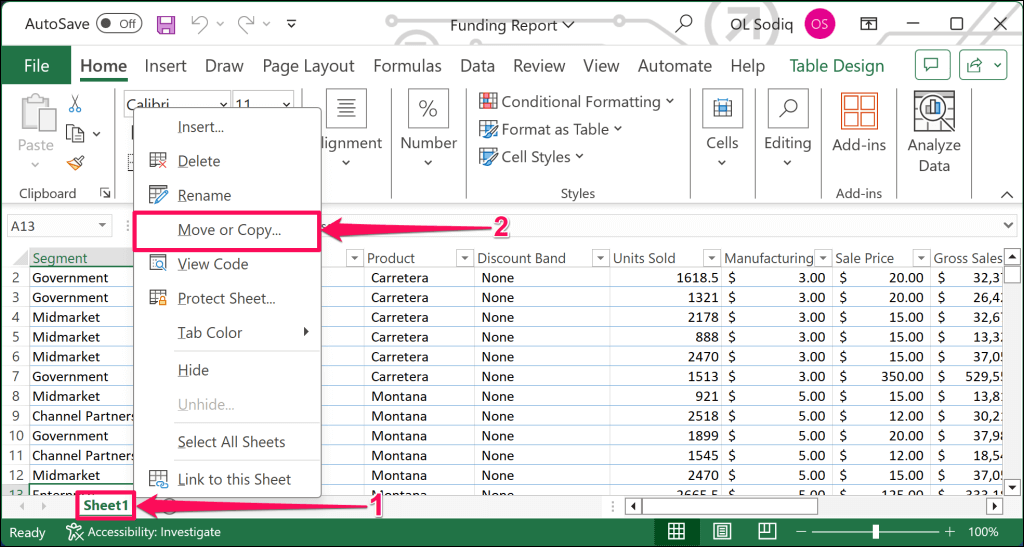
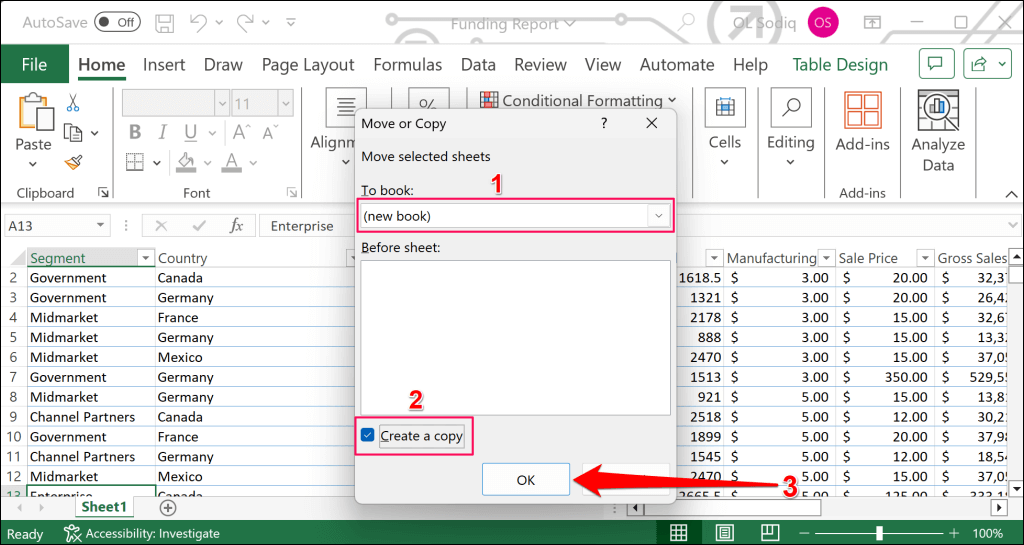
سيقوم برنامج Excel بتكرار الورقة في مصنف جديد. تابع إلى الخطوة التالية لإزالة الصيغ الموجودة في ورقة العمل/المصنف المكرر.
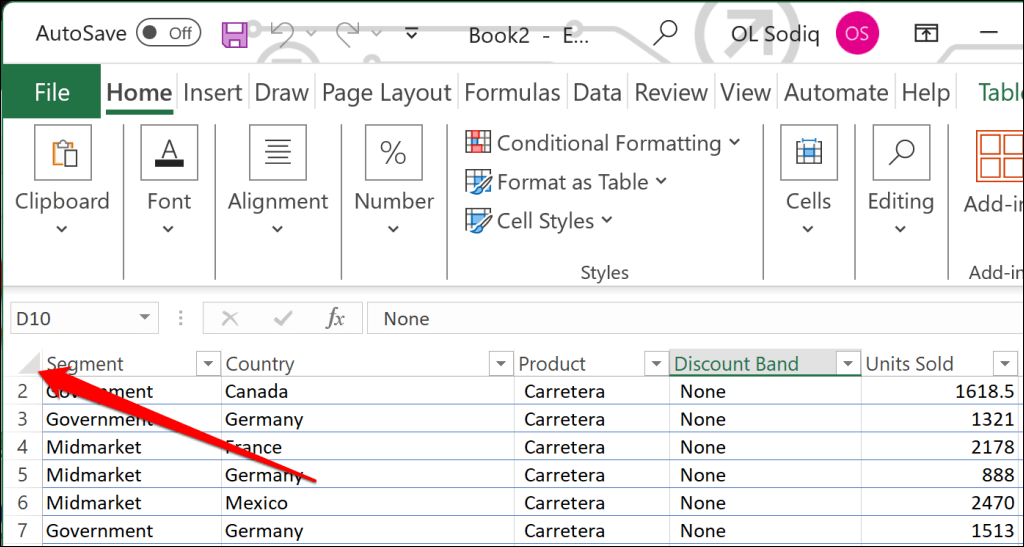
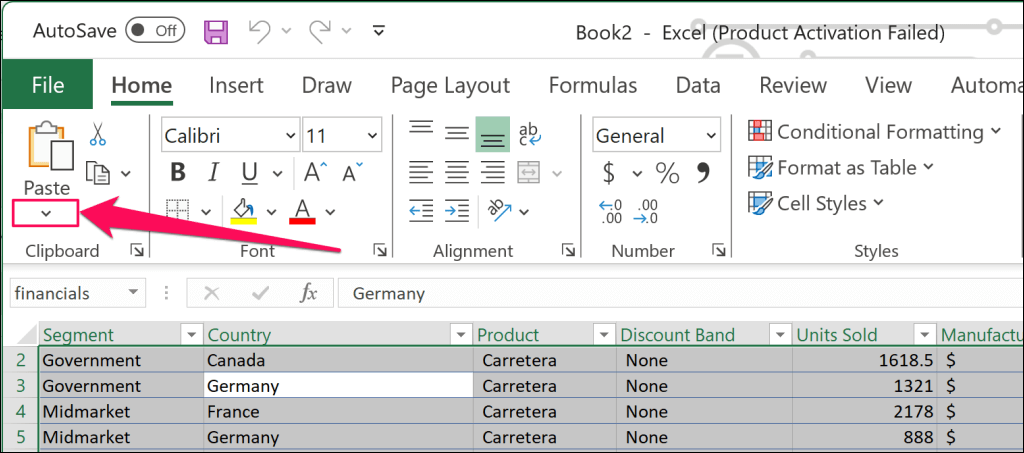
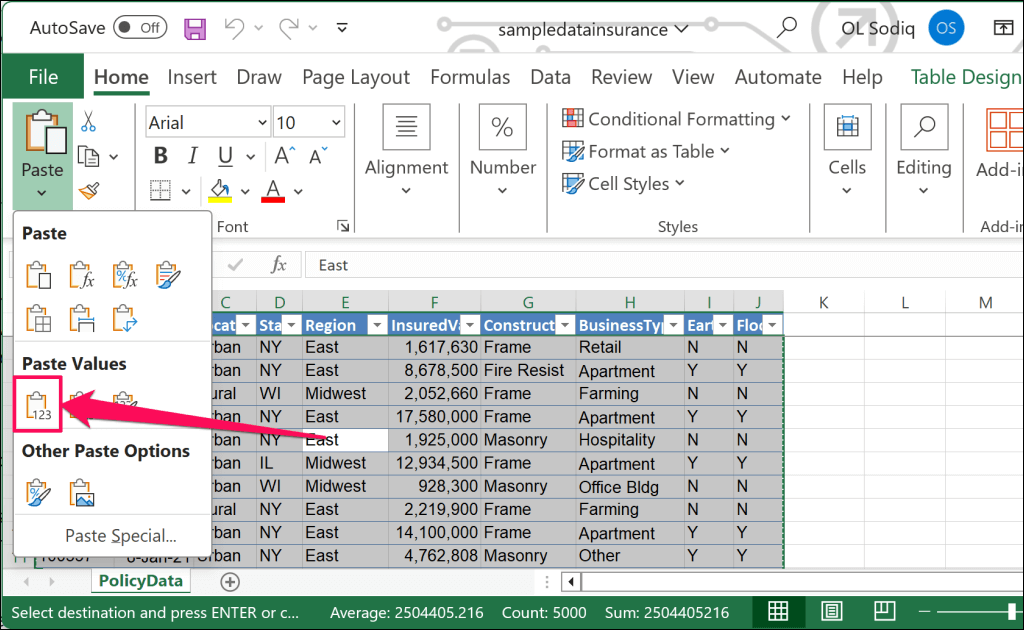
بدلاً من ذلك، حدد لصق خاص، واختر القيمفي قسم "لصق"، ثم حدد موافق.
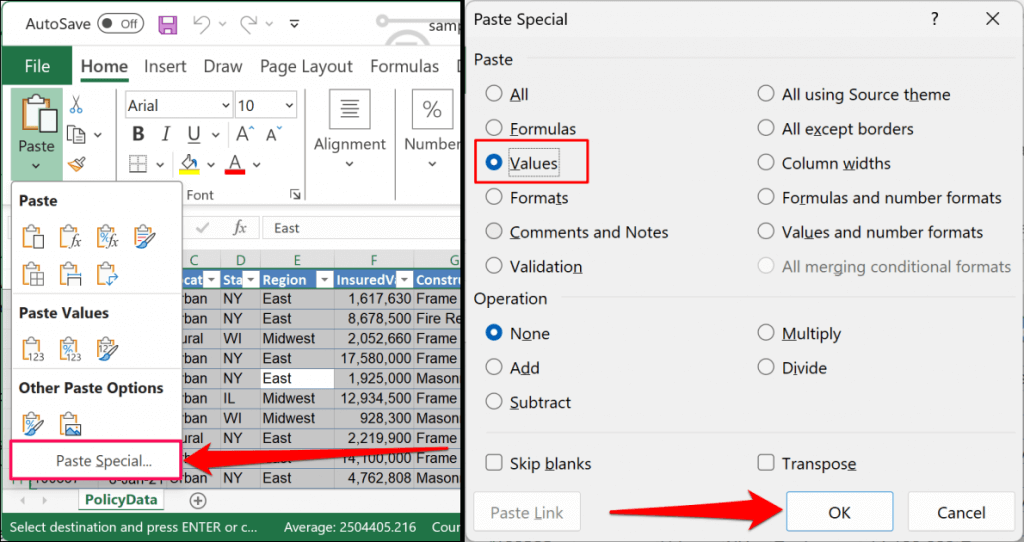
نصيحة احترافية:يمكنك أيضًا استخدام اختصار لوحة المفاتيح Ctrl+ Alt+ Vلفتح "لصق" نافذة خاصة في برنامج Excel.
يطالب خيار لصق القيمة برنامج Excel بإزالة قواعد الصيغ والتنسيق والتحقق من صحة البيانات من جميع الخلايا في أوراق العمل. ستعرض الخلايا الموجودة في ورقة العمل قيمها فقط وليس أكثر..
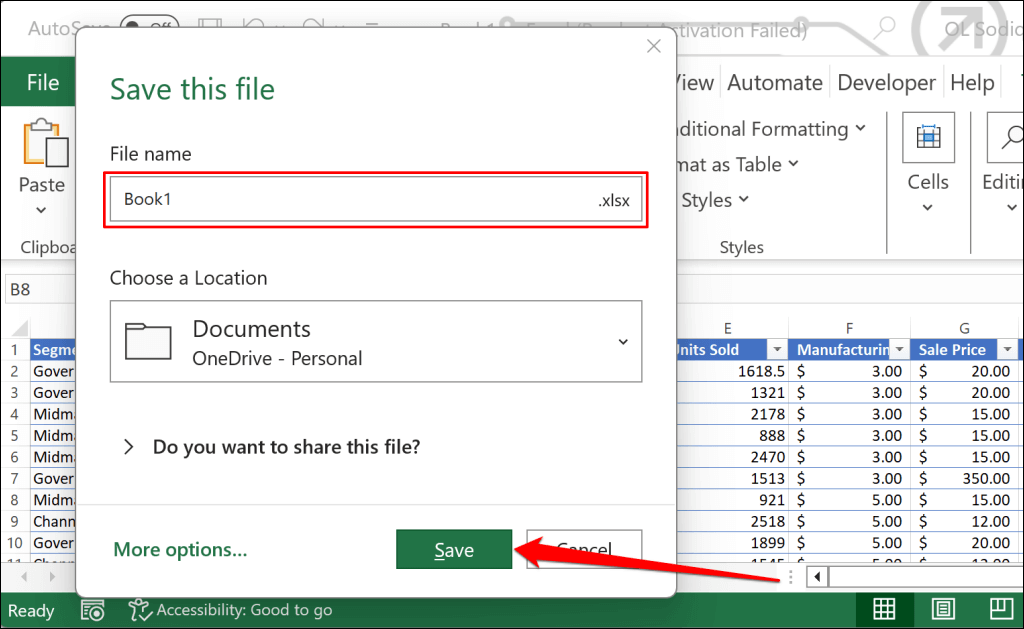
حفظ أوراق العمل بدون صيغ باستخدام كود VBA
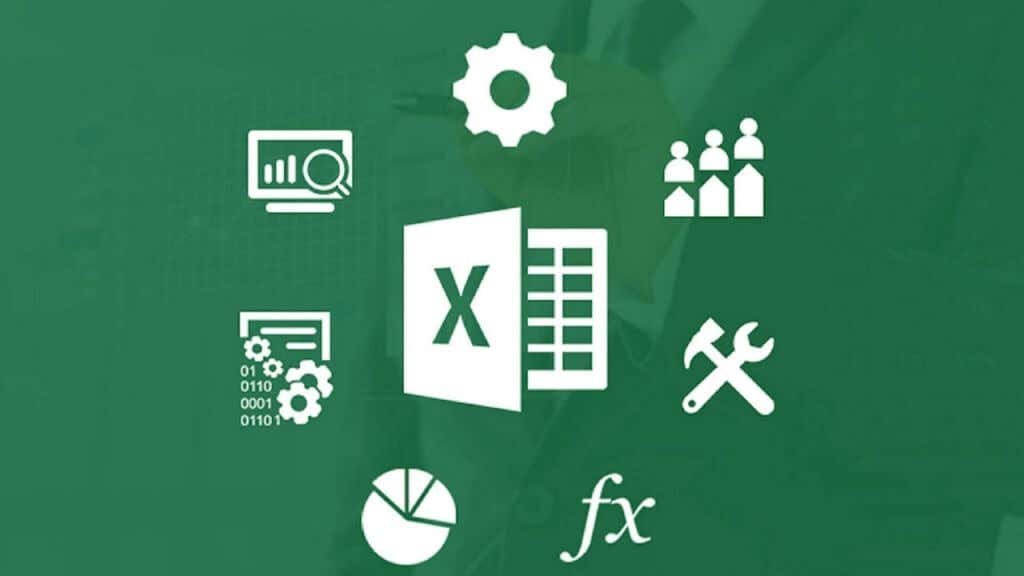
يمكن أن يساعد أداة Visual Basic for Application (VBA). في تحويل محتوى الخلية في ورقة عمل Excel إلى قيم فقط. إذا كانت هذه هي المرة الأولى التي تقوم فيها بتشغيل VBA في Excel، فإن دليل VBA للمبتدئين لدينا يجب قراءته.
نوصي بتشغيل كود VBA أدناه على ورقة عمل مكررة لتجنب فقدان أي معلومات/بيانات في المستند الأصلي. افتح المستند المكرر واتبع الخطوات التالية:
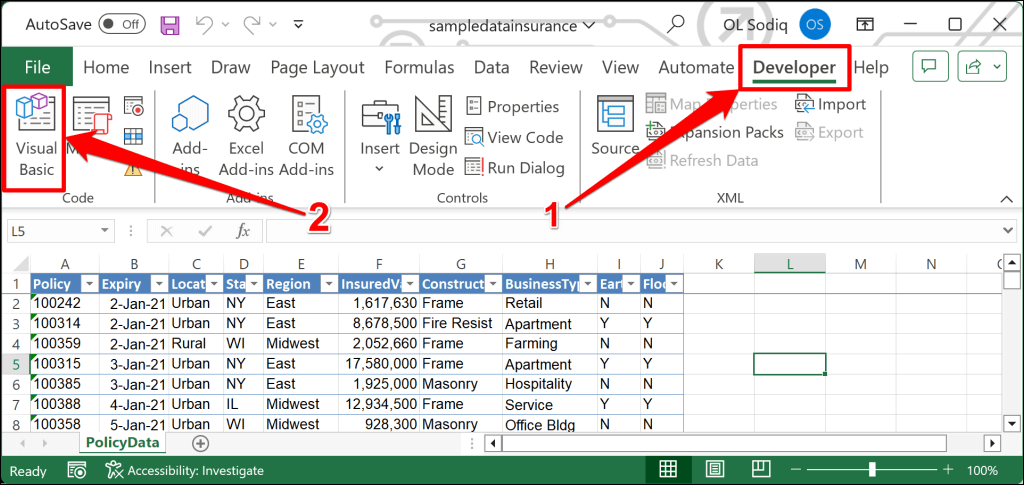
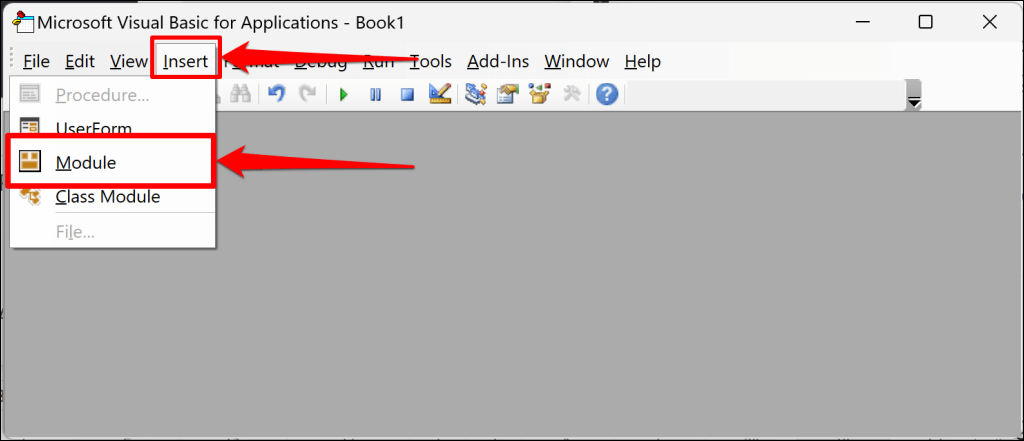
Sub Formulas_into_Values()
تعتيم ws كورقة عمل
لكل مهمة في ThisWorkbook.Worksheets
نسخ الخلايا
Cells.PasteSpecial Paste:=xlPasteValues
الأسبوع التالي
النهاية الفرعية
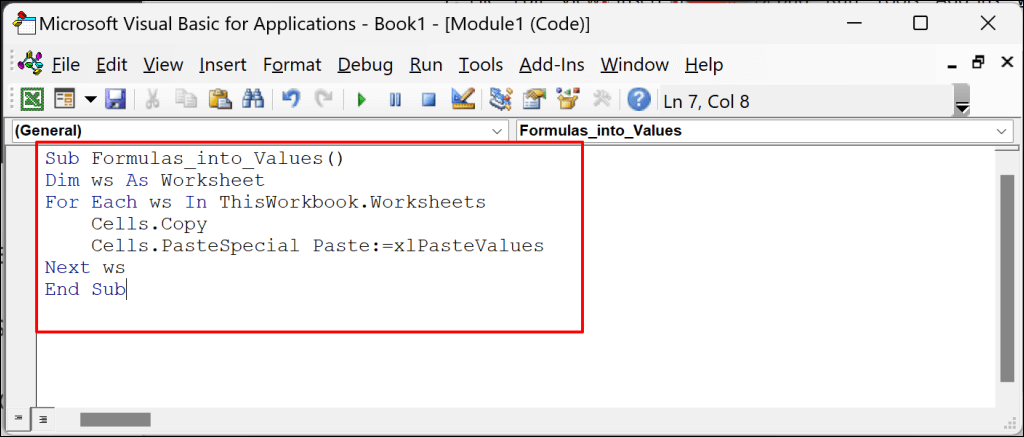
تقوم تعليمات VBA البرمجية بإزالة الصيغ من كافة الخلايا في ورقة العمل وتحويل محتواها إلى قيم فقط.
إنشاء ومشاركة أوراق Excel خالية من الصيغة
تعد الطرق المذكورة أعلاه طرقًا مؤكدة النجاح لإنشاء أوراق Excel ذات قيمة فقط بدون صيغ وتنسيقات خلايا وتعليقات وسمات أخرى. تذكر إنشاء نسخة احتياطية من مصنف Excel (لأغراض مرجعية) قبل إزالة الصيغ الخاصة به.
.